Работа с большими 3D сборками |
  
|
В целях оптимизации работы со сборочными моделями в системе предусмотрены следующие средства управления большими сборками:
•Выбор типа загрузки документа
•Частичная загрузка содержимого
•Отключение отображения мелких 3D объектов
Они позволяют проводить работу только с теми узлами сборки, которые этого требуют, экономить в целом количество использованной оперативной памяти, облегчить вращение 3D сцены при большом её насыщении объектами.
При открытии сборки можно выбрать способ её загрузки:
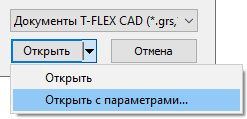
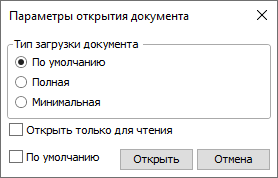
При типе По умолчанию вместо тел фрагментов загружается их сетчатое представление, что ускоряет процесс загрузки. При типе Полная - тела всех фрагментов будут загружены. При типе Минимальная – фрагменты загружены не будут, для пользователя будет доступно дерево сборки с фрагментами, но 3D сцена будет пуста.
См. подробную информацию о настройках при открытии сборки в разделе Открыть документ.
Каждый выбранный вариант влияет на производительность. По умолчанию, как уже было отмечено ранее, у фрагментов загружены сетки, что позволяет видеть их визуальное отображение, и загружена опорная геометрия, которая показывает внешние объекты фрагментов. Если фрагмент сборки выбран как элемент какой-либо операции моделирования или измерения, то для него автоматически будут загружены тела. Принудительно загрузить или наоборот выгрузить тела, сетки, опорную геометрию отдельного фрагмента можно через контекстное меню фрагмента, как описано ниже.
Частичная загрузка содержимого
После загрузки сборки можно изменить способ загрузки её отдельных фрагментов - дозагрузить необходимые элементы фрагмента или выгрузить лишние. Для этого необходимо воспользоваться пунктом Загружать содержимое в контекстном меню фрагмента. Доступны следующие варианты загрузки содержимого:
![]() Не загружать
Не загружать
Загружается только дерево модели.
![]() Опорную геометрию
Опорную геометрию
Загружается дерево модели, внешние элементы опорной геометрии, 3D изображения.
![]() Сетки и опорную геометрию
Сетки и опорную геометрию
Загружается дерево модели, внешние элементы опорной геометрии, 3D изображения, а также сеточное представление тел.
![]() Тела, сетки и опорную геометрию
Тела, сетки и опорную геометрию
Загружается дерево модели, вся опорная геометрия, 3D изображения, сетки и твёрдые тела.
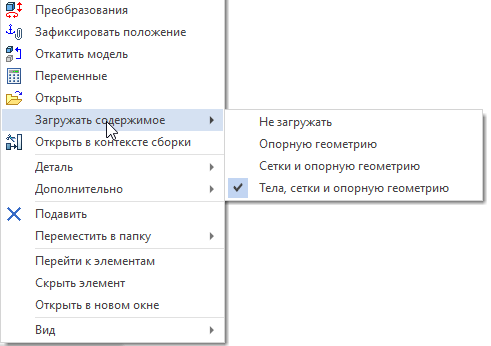
Данные опции также доступны в окнах 3D Модель и Структура сборки в специальной колонке Загрузка содержимого, в которой при помощи пиктограммы иллюстрируется полнота загрузки фрагментов. При нажатии на колонку появляется выпадающее меню с теми же опциями. Если содержимое фрагмента загружено частично, то его основная иконка в дереве модели также отмечается символом пера.
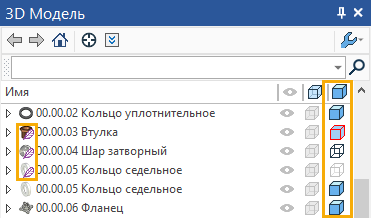
Отключение отображения мелких 3D объектов
В команде Параметры документа на вкладке Управление большой сборкой можно отключить отображение мелких 3D объектов с помощью параметра Минимальный размер.
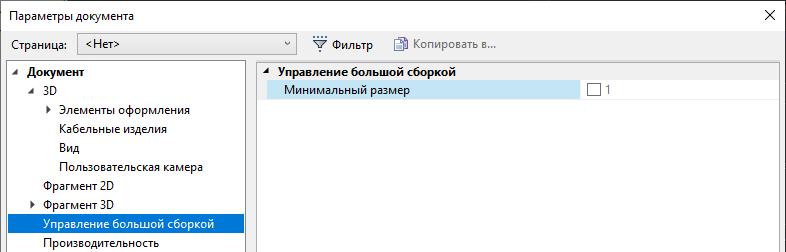
Мелкими будут считаться 3D объекты, размер которых не превышает заданного значения (в единицах модели).